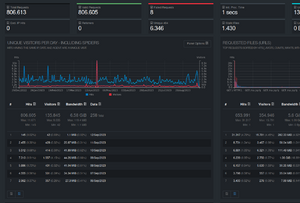Goaccess: Unterschied zwischen den Versionen
Dge00 (Diskussion | Beiträge) KKeine Bearbeitungszusammenfassung |
K (→Installation: aktuelle Version 1.9.3) |
||
| (19 dazwischenliegende Versionen von 6 Benutzern werden nicht angezeigt) | |||
| Zeile 1: | Zeile 1: | ||
Um den [[Traffic]] des Pakets beziehungweise die Einträge der [[Logging|Logdateien]] im grafischen Blick zu halten, falls das Vorgehen im gerade wenn unerwartet eine Mail mit erhöhtem Datenvolumen kommt (im terminal oder als webpage) bietet sich das tool goaccess an (https://goaccess.io/download). Es ist ein sehr schlankes tool was gerade mal 690kB im Download des tar.gz wiegt (Version 1.7) | Um den [[Traffic]] des Pakets beziehungweise die Einträge der [[Logging|Logdateien]] im grafischen Blick zu halten, falls das Vorgehen im gerade wenn unerwartet eine Mail mit erhöhtem Datenvolumen kommt (im terminal oder als webpage) bietet sich das tool goaccess an (https://goaccess.io/download). Es ist ein sehr schlankes tool was gerade mal 690kB im Download des tar.gz wiegt (Version 1.7) | ||
[[Datei:Goacess.png|rahmenlos|Screenshot Goaccess]] | |||
==Installation== | ==Installation== | ||
(Dieser Teil kann ausgelassen werden: Auf Managed Servern mit Debian Buster ist Goaccess Version 1.2 vorinstalliert, bei Debian Bookworm ist es Goaccess Version 1.7). | |||
Die Installation ist erst einmal sehr einfach, daher kann es fast so installiert werden wie auf goaccess.io/download beschrieben: | Die Installation ist erst einmal sehr einfach, daher kann es fast so installiert werden wie auf goaccess.io/download beschrieben: | ||
eingeloggt als Paketadmin z.B. per ssh xyz00 | eingeloggt als Paketadmin z.B. per ssh xyz00 | ||
Da wir als Paketadmin keine Programme für alle installieren kann ein lokales Directory für die Installation des Programms (und ähnlicher angelegt werden: | Da wir als Paketadmin keine Programme für alle installieren kann ein lokales Directory für die Installation des Programms (und ähnlicher angelegt werden: | ||
z.B. /home/pacs/xyz00/usr | z.B. /home/pacs/xyz00/usr | ||
<syntaxhighlight lang="shell"> | |||
mkdir usr | |||
</syntaxhighlight> | |||
um dann automatisch dorthin auch ein /bin Ordner anzulegen (wird durch configure danach gemacht) | um dann automatisch dorthin auch ein /bin Ordner anzulegen (wird durch configure danach gemacht) | ||
und auch den PATH anpassen, damit Programme hier in bin direkt ausgeführt werden. | und auch den PATH anpassen, damit Programme hier in bin direkt ausgeführt werden. | ||
<syntaxhighlight lang="shell"> | |||
echo 'export PATH="$HOME/usr/bin:$PATH"' >>.bashrc | |||
</syntaxhighlight> | |||
leider wird .bashrc nicht immer gelesen wenn wir mit ssh einloggen, wir müssen es in .bash_profile festlegen: | leider wird .bashrc nicht immer gelesen wenn wir mit ssh einloggen, wir müssen es in .bash_profile festlegen: | ||
<syntaxhighlight lang="shell"> | |||
echo '[[ -f ~/.bashrc ]] && . ~/.bashrc' >> ~/.bash_profile | |||
</syntaxhighlight> | |||
nun sind wir bereit für die Installation: | nun sind wir bereit für die Installation: | ||
<syntaxhighlight lang="shell"> | |||
wget https://tar.goaccess.io/goaccess-1.9.3.tar.gz | |||
tar -xzvf goaccess-1.9.3.tar.gz | |||
cd goaccess-1.9.3/ | |||
</syntaxhighlight> | |||
Eine Systemweite Installation wird mangels Berechtigung nicht funktionieren. Damit configure direkt unseren Pfad anlegt, befehlen wir das Installationsdirectory $HOME als prefix | Eine Systemweite Installation wird mangels Berechtigung nicht funktionieren. Damit configure direkt unseren Pfad anlegt, befehlen wir das Installationsdirectory $HOME als prefix | ||
<syntaxhighlight lang="shell"> | |||
~/goaccess-1.9.3$ ./configure --enable-utf8 --enable-geoip=legacy --prefix=$HOME/usr | |||
~/goaccess-1.9.3$ make | |||
~/goaccess-1.9.3# make install | |||
</syntaxhighlight> | |||
Nun liegt $HOME//usr/bin/goaccess in unserem PATH an erster Stelle | Nun liegt $HOME//usr/bin/goaccess in unserem PATH an erster Stelle | ||
ein Aufruf von | ein Aufruf von | ||
<syntaxhighlight lang="shell"> | |||
goaccess --version | |||
</syntaxhighlight> | |||
sollte das zeigen | sollte das zeigen | ||
<syntaxhighlight lang="output" line> | |||
GoAccess - 1.9.3. | |||
For more details visit: https://goaccess.io/ | |||
Copyright (C) 2009-2022 by Gerardo Orellana | |||
Build configure arguments: | |||
--enable-utf8 | |||
--enable-geoip=legacy | |||
</syntaxhighlight> | |||
==Anwendung== | ==Anwendung== | ||
| Zeile 40: | Zeile 60: | ||
Eine Auswertung des Weblogs von example.com z.B. vom 14.02.2023 liegt unter /home/pacs/xyz00/var/web-example.com-20230215-0139.log.gz vor | Eine Auswertung des Weblogs von example.com z.B. vom 14.02.2023 liegt unter /home/pacs/xyz00/var/web-example.com-20230215-0139.log.gz vor | ||
Die Auswertung muss also entzippt werden, das geht on-the-fly mit zcat | Die Auswertung muss also entzippt werden, das geht on-the-fly mit zcat | ||
<syntaxhighlight lang="shell"> | |||
zcat /home/pacs/xyz00/var/web-example.com-20230215-0139.log.gz | |||
</syntaxhighlight> | |||
=== Wildcards === | === Wildcards === | ||
zcat kann sehr gut mit Wildcards umgehen, der Aufruf | zcat kann sehr gut mit Wildcards umgehen, der Aufruf | ||
<syntaxhighlight lang="shell"> | |||
zcat ~/var/web*.log.gz | goaccess -o webstat.html --log-format=COMBINED - | |||
</syntaxhighlight> | |||
zum Beispiel fasst alle logfiles aller Domains und aller Tage zusammen. | zum Beispiel fasst alle logfiles aller Domains und aller Tage zusammen. | ||
Es geht auch nur eine Domain: '''''"var/web-example.com*.log.gz"''''' oder nur den Januar 2023: '''''"var/web*202301*log.gz"''''' (es sollte beachtet werden, dass natürlich immer die Datei, die dann am Tag früh morgens (bei mir ist das zwischen 01:38h und 01:40h) erstellt wird natürlich für den vorherigen Tag ist. Das heißt in der 20230101 ist vor allem der 31.12. geloggt | |||
=== Auswertung mit goaccess === | === Auswertung mit goaccess === | ||
<syntaxhighlight lang="shell"> | |||
legt eine Datei webstat.html im aktuellen Ordner ab, diese kann dann zum Beispiel heruntergeladen werden, oder in einer Domain erreichbar gemacht werden. | zcat ... | goaccess -o webstat.html --log-format=COMBINED - | ||
</syntaxhighlight> | |||
legt eine Datei webstat.html im aktuellen Ordner ab, diese kann dann zum Beispiel heruntergeladen werden, oder in einer Domain erreichbar gemacht werden. '''Empfehlung:''' Datei per scp heruntergeladen, auf dem eigenen, geschützten Rechner angeschaut, und schnell vernichtet. | |||
== Finetuning == | |||
=== Anonymisierte IPs === | |||
Um nur anonymisierte IPs anzeigen zu lassen kann das zusätzliche Flag --anonymize-ip verwendet werden | |||
<syntaxhighlight lang="shell"> | |||
zcat ... | goaccess ... --anonymize-ip - | |||
</syntaxhighlight> | |||
In der Doku ist beschrieben wie die IP Adresse noch gröber anonymisiert werden kann. | |||
=== Aktuellere Geo Location === | |||
Um die aktuellere Version der Geolocations zu verwenden muss bei | |||
<syntaxhighlight lang="shell"> | |||
./configure ... --enable-geoip=mmdb ... | |||
</syntaxhighlight> | |||
statt legacy verwendet werden. Dafür gibt es eine kostenlose Länder[https://db-ip.com/db/download/ip-to-country-lite] oder Städte[https://db-ip.com/db/download/ip-to-city-lite] lite-Version unter CC BY 4.0. Falls diese nicht genau genug sind, gibt es auch kommerzielle Alternativen vom selben Anbieter. | |||
Die Datenbank sollte im mmdb format heruntergeladen werden. Der direkte Downloadlink kann von oben direkt kopiert werden. Der Download Befehl auf der Konsole könnte bspw so aussehen (Datum und Version beachten! ggf. Link selbst einfügen). Zum heutigen Stand hatte die lite-cities Datenbank eine Größe von rund 100 MB. | |||
<syntaxhighlight lang="shell"> | |||
wget https://download.db-ip.com/free/dbip-city-lite-2023-02.mmdb.gz | |||
gzip -d dbip-city-lite-2023-02.mmdb.gz | |||
</syntaxhighlight> | |||
Beim Ausführen von goaccess muss dann auch immer angegeben werden welche IP Datenbank verwendet werden soll. Dies geht mit folgendem zusätzlichen Flag (ggf. Pfad der db anpassen) | |||
<syntaxhighlight lang="shell"> | |||
zcat ... | goaccess ... --geoip-database=dbip-city-lite-2023-02.mmdb - | |||
</syntaxhighlight> | |||
=== Automatisierung pro Domain des Paketes === | |||
Mit dem folgenden kleinen shell script kann in einer logs.example.com (muss ersetzt werden!) Domain die statischen html files zum ansehen hinterlegt werden. Diese sollten dort nicht ohne Login ausgeliefert werden und nicht ohne https. Grundsätzlich könnte goaccess die logs auch live aufbereiten, die Komprimierung könnte dort jedoch ggf in der neusten Version ein Hindernis darstellen. | |||
<syntaxhighlight lang="shell" line> | |||
#inhalt generate-logs.sh | |||
logdom=logs.example.com | |||
for dom in $(ls $HOME/var/ | cut -c5- | rev | cut -c22- | rev | sort | uniq) # list domain names | |||
do | |||
echo ${dom} | |||
zcat $HOME/var/web-$dom-*.log.gz | goaccess -o $HOME/doms/$logdom/htdocs-ssl/$dom.html --log-format=COMBINED --anonymize-ip --geoip-database=dbip-city-lite-2023-02.mmdb --ignore-crawler --unknowns-as-crawlers - | |||
done | |||
</syntaxhighlight> | |||
Erklärung des scripts: Zuerst wird die logdomain auf der die Dateien abgelegt werden sollen festgelegt. Dann wird via find im Ordner /home/doms nach Dateien vom Typ Link gesucht, dessen Linkziel genauso beginnt wie das home des aktuellen users (der Paketuser). Es listet also alle domains, welche im aktuellen Paket Verwendung finden und iteriert über diese indem es die aktuelle Iteration in der Variablen dom speichert. Die nächste Zeile entfernt den Pfad vor dem Domainnamen, sodass die Variable nur noch den reinen Domainnamen beinhaltet. Der echo Befehl ist nur zur Übersicht beim manuellen ausführen und kann nach Wunsch mit # auskommentiert werden. Anschließend wird wie gewohnt (für jede Domain nacheinander) goaccess aufgerufen und für jede Domain eine eigene html Datei erzeugt. Eventuell muss der goaccess Befehl noch an die eigenen Wünsche angepasst werden. | |||
Mit einem [[cron]] Eintrag könnte dieses Script regelmäßig aufgerufen werden. z.B.: | |||
<syntaxhighlight lang="shell" line> | |||
10 02 * * * sh ~/generate-logs.sh > /dev/null | |||
</syntaxhighlight> | |||
== Warnung: Datenschutz == | |||
Man beachte, dass die Auswertungen Datenschutzrelevante Inhalte wie die IP Adresse und die aufgerufenen Pfade enthalten daher kann es nicht ausreichen nur die IPs zu anonymisieren. Bei einer Nextcloud Instanz beinhalten die Pfade z.B. häufig auch den Username und somit ggf. den Klarnamen. Entsprechend sollte diese Auswertung nicht öffentlich (ohne Passwortschutz) zugänglich gemacht werden. Siehe dazu [[.htaccess#Passwortschutz_f.C3.BCr_Dateien|Passwortschutz mit htaccess]]. | |||
== Weitere WebStatistik Tools bei HS == | |||
* [[AWStats_installieren|AWStat]] | |||
* [[Goaccess]] | |||
* [[Matomo Installieren|Matomo]] | |||
[[Kategorie:Traffic]] | [[Kategorie:Traffic]] | ||
[[Kategorie:WebStatistik]] | |||
Aktuelle Version vom 16. Juli 2024, 09:17 Uhr
Um den Traffic des Pakets beziehungweise die Einträge der Logdateien im grafischen Blick zu halten, falls das Vorgehen im gerade wenn unerwartet eine Mail mit erhöhtem Datenvolumen kommt (im terminal oder als webpage) bietet sich das tool goaccess an (https://goaccess.io/download). Es ist ein sehr schlankes tool was gerade mal 690kB im Download des tar.gz wiegt (Version 1.7)
Installation
(Dieser Teil kann ausgelassen werden: Auf Managed Servern mit Debian Buster ist Goaccess Version 1.2 vorinstalliert, bei Debian Bookworm ist es Goaccess Version 1.7).
Die Installation ist erst einmal sehr einfach, daher kann es fast so installiert werden wie auf goaccess.io/download beschrieben: eingeloggt als Paketadmin z.B. per ssh xyz00 Da wir als Paketadmin keine Programme für alle installieren kann ein lokales Directory für die Installation des Programms (und ähnlicher angelegt werden: z.B. /home/pacs/xyz00/usr
mkdir usr
um dann automatisch dorthin auch ein /bin Ordner anzulegen (wird durch configure danach gemacht) und auch den PATH anpassen, damit Programme hier in bin direkt ausgeführt werden.
echo 'export PATH="$HOME/usr/bin:$PATH"' >>.bashrc
leider wird .bashrc nicht immer gelesen wenn wir mit ssh einloggen, wir müssen es in .bash_profile festlegen:
echo '[[ -f ~/.bashrc ]] && . ~/.bashrc' >> ~/.bash_profile
nun sind wir bereit für die Installation:
wget https://tar.goaccess.io/goaccess-1.9.3.tar.gz
tar -xzvf goaccess-1.9.3.tar.gz
cd goaccess-1.9.3/
Eine Systemweite Installation wird mangels Berechtigung nicht funktionieren. Damit configure direkt unseren Pfad anlegt, befehlen wir das Installationsdirectory $HOME als prefix
~/goaccess-1.9.3$ ./configure --enable-utf8 --enable-geoip=legacy --prefix=$HOME/usr
~/goaccess-1.9.3$ make
~/goaccess-1.9.3# make install
Nun liegt $HOME//usr/bin/goaccess in unserem PATH an erster Stelle ein Aufruf von
goaccess --version
sollte das zeigen
GoAccess - 1.9.3.
For more details visit: https://goaccess.io/
Copyright (C) 2009-2022 by Gerardo Orellana
Build configure arguments:
--enable-utf8
--enable-geoip=legacy
Anwendung
Dann, nach der Installation beginnt der hostsharingspezifische Teil, denn das file web.log, welches alle aktuellen logs der letzten zwei Tage beinhaltet beginnt nicht mit Datum und Uhrzeit, sondern mit den Domainnamen, was für goaccess zu Verwirrung führt.
Pipe mit zcat
Am leichtesten ist die Nutzung einer Pipe für die Prozessierung der gzip2 gezippten logfiles die alle nach dem Schema: web-subdomain.example.com-YYYYMMDD-hhmm.log.gz im Ordner $HOME/var liegen. Eine Auswertung des Weblogs von example.com z.B. vom 14.02.2023 liegt unter /home/pacs/xyz00/var/web-example.com-20230215-0139.log.gz vor Die Auswertung muss also entzippt werden, das geht on-the-fly mit zcat
zcat /home/pacs/xyz00/var/web-example.com-20230215-0139.log.gz
Wildcards
zcat kann sehr gut mit Wildcards umgehen, der Aufruf
zcat ~/var/web*.log.gz | goaccess -o webstat.html --log-format=COMBINED -
zum Beispiel fasst alle logfiles aller Domains und aller Tage zusammen. Es geht auch nur eine Domain: "var/web-example.com*.log.gz" oder nur den Januar 2023: "var/web*202301*log.gz" (es sollte beachtet werden, dass natürlich immer die Datei, die dann am Tag früh morgens (bei mir ist das zwischen 01:38h und 01:40h) erstellt wird natürlich für den vorherigen Tag ist. Das heißt in der 20230101 ist vor allem der 31.12. geloggt
Auswertung mit goaccess
zcat ... | goaccess -o webstat.html --log-format=COMBINED -
legt eine Datei webstat.html im aktuellen Ordner ab, diese kann dann zum Beispiel heruntergeladen werden, oder in einer Domain erreichbar gemacht werden. Empfehlung: Datei per scp heruntergeladen, auf dem eigenen, geschützten Rechner angeschaut, und schnell vernichtet.
Finetuning
Anonymisierte IPs
Um nur anonymisierte IPs anzeigen zu lassen kann das zusätzliche Flag --anonymize-ip verwendet werden
zcat ... | goaccess ... --anonymize-ip -
In der Doku ist beschrieben wie die IP Adresse noch gröber anonymisiert werden kann.
Aktuellere Geo Location
Um die aktuellere Version der Geolocations zu verwenden muss bei
./configure ... --enable-geoip=mmdb ...
statt legacy verwendet werden. Dafür gibt es eine kostenlose Länder[1] oder Städte[2] lite-Version unter CC BY 4.0. Falls diese nicht genau genug sind, gibt es auch kommerzielle Alternativen vom selben Anbieter.
Die Datenbank sollte im mmdb format heruntergeladen werden. Der direkte Downloadlink kann von oben direkt kopiert werden. Der Download Befehl auf der Konsole könnte bspw so aussehen (Datum und Version beachten! ggf. Link selbst einfügen). Zum heutigen Stand hatte die lite-cities Datenbank eine Größe von rund 100 MB.
wget https://download.db-ip.com/free/dbip-city-lite-2023-02.mmdb.gz
gzip -d dbip-city-lite-2023-02.mmdb.gz
Beim Ausführen von goaccess muss dann auch immer angegeben werden welche IP Datenbank verwendet werden soll. Dies geht mit folgendem zusätzlichen Flag (ggf. Pfad der db anpassen)
zcat ... | goaccess ... --geoip-database=dbip-city-lite-2023-02.mmdb -
Automatisierung pro Domain des Paketes
Mit dem folgenden kleinen shell script kann in einer logs.example.com (muss ersetzt werden!) Domain die statischen html files zum ansehen hinterlegt werden. Diese sollten dort nicht ohne Login ausgeliefert werden und nicht ohne https. Grundsätzlich könnte goaccess die logs auch live aufbereiten, die Komprimierung könnte dort jedoch ggf in der neusten Version ein Hindernis darstellen.
#inhalt generate-logs.sh
logdom=logs.example.com
for dom in $(ls $HOME/var/ | cut -c5- | rev | cut -c22- | rev | sort | uniq) # list domain names
do
echo ${dom}
zcat $HOME/var/web-$dom-*.log.gz | goaccess -o $HOME/doms/$logdom/htdocs-ssl/$dom.html --log-format=COMBINED --anonymize-ip --geoip-database=dbip-city-lite-2023-02.mmdb --ignore-crawler --unknowns-as-crawlers -
done
Erklärung des scripts: Zuerst wird die logdomain auf der die Dateien abgelegt werden sollen festgelegt. Dann wird via find im Ordner /home/doms nach Dateien vom Typ Link gesucht, dessen Linkziel genauso beginnt wie das home des aktuellen users (der Paketuser). Es listet also alle domains, welche im aktuellen Paket Verwendung finden und iteriert über diese indem es die aktuelle Iteration in der Variablen dom speichert. Die nächste Zeile entfernt den Pfad vor dem Domainnamen, sodass die Variable nur noch den reinen Domainnamen beinhaltet. Der echo Befehl ist nur zur Übersicht beim manuellen ausführen und kann nach Wunsch mit # auskommentiert werden. Anschließend wird wie gewohnt (für jede Domain nacheinander) goaccess aufgerufen und für jede Domain eine eigene html Datei erzeugt. Eventuell muss der goaccess Befehl noch an die eigenen Wünsche angepasst werden.
Mit einem cron Eintrag könnte dieses Script regelmäßig aufgerufen werden. z.B.:
10 02 * * * sh ~/generate-logs.sh > /dev/null
Warnung: Datenschutz
Man beachte, dass die Auswertungen Datenschutzrelevante Inhalte wie die IP Adresse und die aufgerufenen Pfade enthalten daher kann es nicht ausreichen nur die IPs zu anonymisieren. Bei einer Nextcloud Instanz beinhalten die Pfade z.B. häufig auch den Username und somit ggf. den Klarnamen. Entsprechend sollte diese Auswertung nicht öffentlich (ohne Passwortschutz) zugänglich gemacht werden. Siehe dazu Passwortschutz mit htaccess.